oppo备份恢复
OPPO手机提供备份恢复功能,可轻松备份手机数据并在需要时快速恢复,该功能简单易用,有效保护用户数据安全,避免因意外丢失或损坏带来的不便。
PO手机的备份与恢复功能是保障用户数据安全的重要手段,以下是详细的内容介绍:
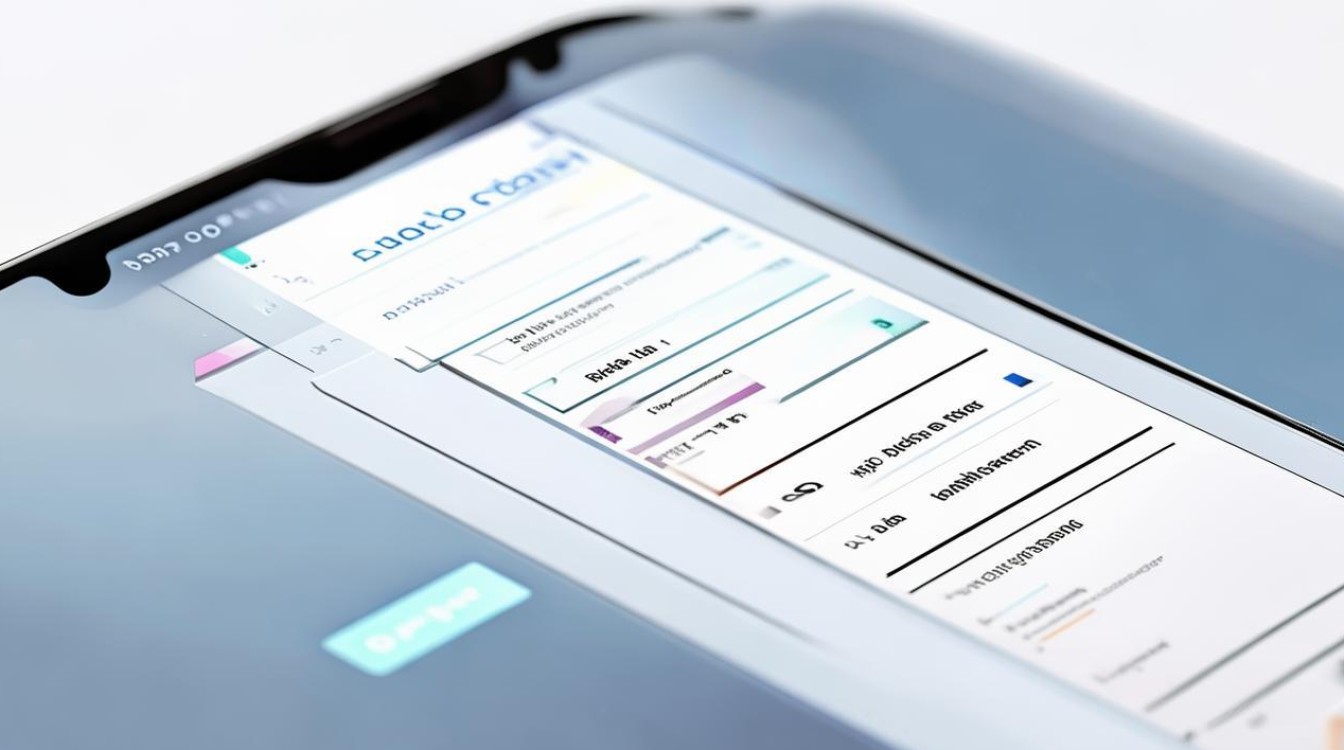
OPPO备份恢复方法
| 方式 | 特点 | 操作步骤 | 适用场景 |
|---|---|---|---|
| 本地备份与恢复(ColorOS系统) | 无需网络,直接存储在手机或外置存储设备中,操作简单 | 进入「设置 > 系统设置 > 数据备份与迁移 > 本地备份」 选择「新建备份」,勾选需要备份的数据(如联系人、短信、照片等) 点击「开始备份」,等待备份完成 |
适合需要快速备份或恢复部分数据的用户,尤其在没有网络或需要离线操作时 |
| 云服务备份与恢复 | 云端存储,支持自动备份,数据安全且跨设备同步方便 | 进入「设置 > 云服务 > 云备份」 开启「自动备份」或手动点击「一键备份」 恢复时进入「云备份 > 备份记录」,选择需要恢复的备份并点击「恢复到本机」 |
适合长期备份重要数据(如照片、微信聊天记录),尤其适合经常更换设备或需要远程恢复数据的用户 |
| Google账户备份与恢复 | 无线备份,依赖网络,适合同步基础数据 | 进入「设置 > 其他设置 > 备份和重置」 开启「备份我的数据」,选择Google账户 恢复时登录相同Google账户,进入「账户和同步」选择恢复数据 |
适合已登录Google账户的用户,可同步联系人、日历等基础数据,但无法备份所有应用数据 |
| 第三方工具备份与恢复(如Coolmuster) | 支持全面数据备份,包括应用及其内部文件,适合电脑端管理 | 在电脑安装Coolmuster软件,连接手机并授权 选择「备份」模块,勾选数据类型(如照片、应用数据) 恢复时选择备份文件,点击「恢复到设备」 |
适合需要深度备份应用数据或批量恢复的用户,尤其适合电脑端操作 |
注意事项
- 本地备份路径:ColorOS 11及以上版本的备份文件存储在「Internal Storage > Android > data > com.coloros.backuprestore > Backup > Data」目录下。
- 云服务备份频率:自动备份每7天执行一次,手动备份可随时发起,两者独立运行。
- 数据安全:云服务采用AES高级别加密存储,数据传输通过HTTPS安全通道。
相关问答FAQs
问题1:OPPO云备份可以备份微信聊天记录吗?
答:可以,整机云备份支持自动或手动备份微信数据,包括聊天记录和文件,用户需在「云服务 > 云备份」中开启自动备份或手动点击「一键备份」,系统会将微信数据同步至云端,恢复时,选择对应的备份记录即可还原微信聊天内容。
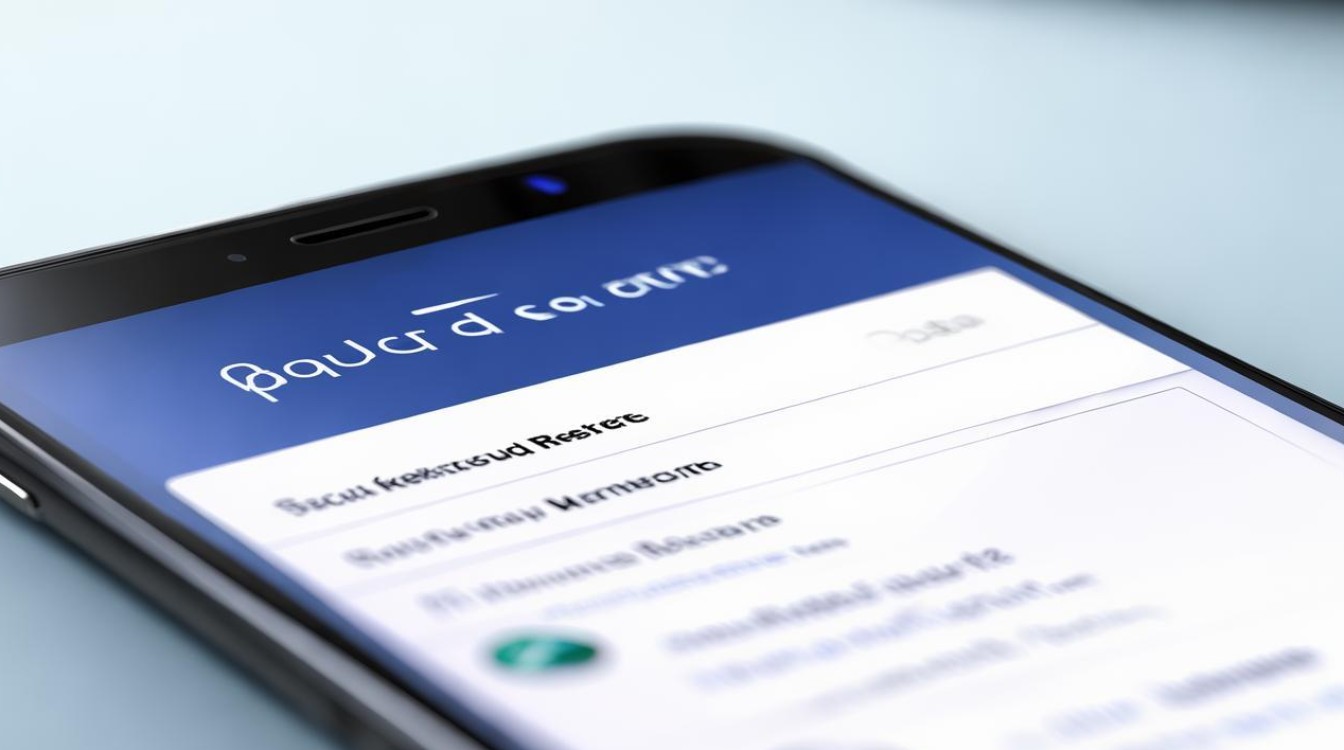
问题2:如何将OPPO手机的本地备份文件复制到电脑?
答:1. 使用数据线连接手机与电脑,选择“传输文件”模式。
在电脑端进入手机存储路径「Internal Storage > Android > data > com.coloros.backuprestore」,找到「Backup」文件夹并复制到电脑。
恢复时,将文件夹原路拷贝回手机存储路径,覆盖同名

版权声明:本文由环云手机汇 - 聚焦全球新机与行业动态!发布,如需转载请注明出处。





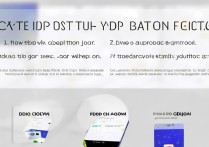






 冀ICP备2021017634号-5
冀ICP备2021017634号-5
 冀公网安备13062802000102号
冀公网安备13062802000102号